有些朋友喜欢用视频来照相,或者截图,但是像素都不太高,不怎么清晰。如何使用PS后期处理将视频截图图片处理清晰呢?下面来看图老师为大家分享的教程吧!
【 tulaoshi.com - PS教程 】


第一步:打开图片,复制图层。在工具栏选择模糊工具。将五官之外的位置进行模糊处理。
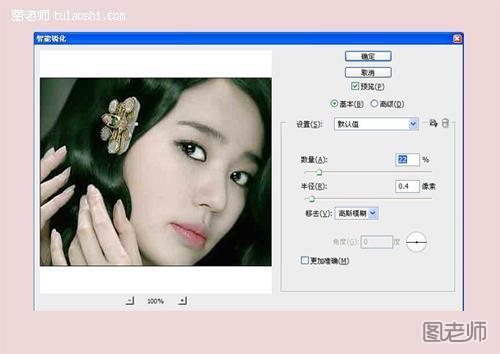
第二步:执行编辑/锐化/智能锐化,数值自己设置。

第三步:对图层执行编辑/锐化/锐化边缘。选工具栏模糊工具,再对五官之外的位置进行模糊。

第四步:按ctrl+j复制图层,将不透明设置为45%。

第五步:对图层执行色相/饱和度调整,数值为0,+23,0。
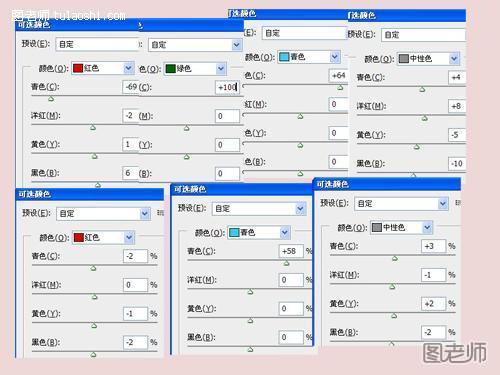
第六步:对图层执行七次可选颜色设置,数值为红:-69,-2,1,6.绿色:+100,0,0,0。青色:+64,0,0,0。中性色:+4,+8,-5,-10。红色-2,0,-1,-2.青色:+58,0,0,0.中性色:+3,-1,+2,-2。
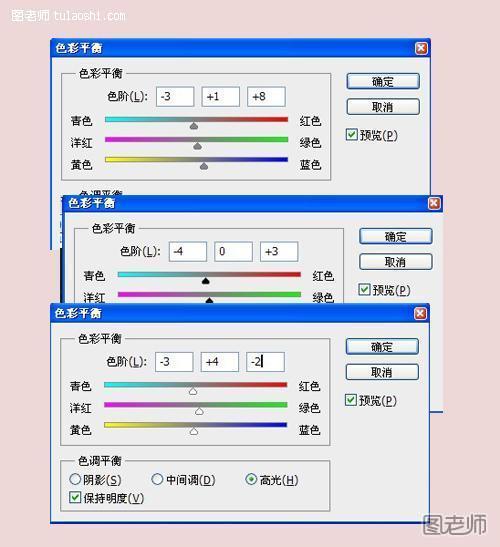
第七步:对图层进行三次色彩平衡设置,数值为,中间调-3,+1,+8。阴影:-4,0,+3.高光:-3,+4,-2。

第八步:执行三次色相/饱和度设置,S数值为全图+7,0,0.红色:0,+3,0.青色:0,-42,-6。

效果图。
来源:http://www.tulaoshi.com/n/20121118/7836.html
看过《PS教程 将视频截图后期处理清晰》的人还看了以下文章 更多>>